Tips in Outlook direct toepassen
Onlangs werd ik tijdens het opnemen van een podcast over adoptie gevraagd naar een echt praktische tip. Zo’n tip die je direct kunt toepassen tijdens je werk, bijvoorbeeld in Outlook, Word of een ander (Office 365) programma dat veel wordt gebruikt. Hierbij dan ook een aantal tips voor je dagelijkse werk in Outlook.
Standaardteksten invoegen met Snelonderdelen
Office heeft al een tijd een onderdeel, snelonderdelen, om snel standaardteksten mee in te voegen in je tekst. Denk hierbij aan teksten als ‘ik hoop u hiermee voldoende te hebben geïnformeerd…’ Deze teksten maak je zelf en kun je direct zelf opnemen in de snelonderdelen, zodat je deze met een sneltoets of een aantal klikken in kunt voegen. Dit kan tijd schelen als je vaker eenzelfde tekst typt. Het instellen van snelonderdelen werkt als volgt:
- Open Outlook en open een nieuw e-mailbericht (Ctrl+Shift+M)
- Typ de tekst die je vaak gebruikt / wilt standaardiseren in Outlook.
- Selecteer het stuk tekst.
- Klik op tabblad Invoegen dan Snelonderdelen – Selectieopslaan in galerie Snelonderdelen.
- Geef het snelonderdeel (bij voorkeur) een korte en unieke naam. De andere instellingen hoef je niet te wijzigen (maar kunnen helpen als je bijvoorbeeld veel snelonderdelen gaat maken).
- Maak een nieuw e-mailbericht, klik in het tekstveld en voeg de tekst toe door in tabblad Invoegen te klikken op snelonderdelen en daar het onderdeel aan te klikken. Of typ de naam van het snelonderdeel en druk op functietoets F3.
Je kunt precies dezelfde werkwijze ook gebruiken in Word!
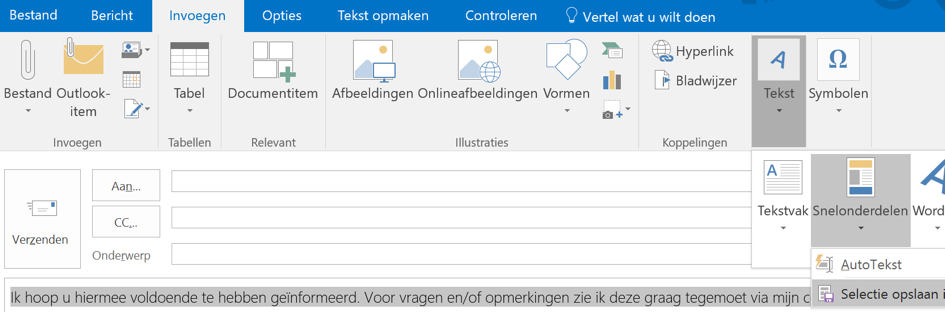
Berichten ongelezen laten
Er zijn veel time management voor e-mail technieken. De manier die door veel mensen wordt toegepast is echter dat ongelezen berichten nog afgehandeld moeten worden. Het vervelende hierbij is dat Outlook een standaardinstelling heeft waarin ongelezen berichten, wanneer geselecteerd, direct als gelezen worden gemarkeerd. Hier een manier om die instelling te wijzigen:
- Open Outlook
- Klik op tabblad Beeld (veelal sneltoets Alt+V)
- Klik op Leesvenster
- Klik op Opties (als je deze niet aan kunt klikken, heb je het leesvenster niet aanstaan)
- Er verschijnt een dialoogvenster waarin de tweede optie ‘Item als gelezen markeren als de selectie wordt gewijzigd’ geactiveerd. Zet het vinkje uit om berichten standaard ongelezen te laten of kies de bovenste optie en stel een tijd in.
- Berichten blijven nu standaard, afhankelijk van je gekozen instelling, ongelezen. Met sneltoets Ctrl+Q markeer je een geselecteerd bericht gelezen.
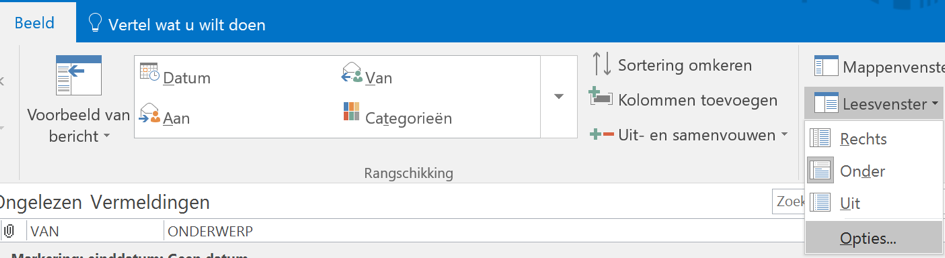
Delen is het nieuwe mailen!
Je hebt er ongetwijfeld al over gelezen. E-mail wordt steeds meer gezien als een ouderwets communicatiemiddel. Skype for Business om te chatten en Microsoft Teams om te ‘slow chatten’ zijn al veel logischere manieren om met elkaar te communiceren. E-mail kan met name nog handig zijn naar externe. En hoewel e-mail niet zomaar zal verdwijnen, is het verzenden van bestanden niet efficiënt en zelfs onveilig. Door een bestand te uploaden naar OneDrive for Business en de hyperlink naar het bestand te e-mailen naar anderen houd je één versie van een bestand. Daarnaast heb je de mogelijkheid om er tegelijkertijd in te werken. Bovendien bepaal je zelf of anderen het bestand ook mogen lezen en kun je de koppeling naar het bestand ongedaan maken als deze verkeerd wordt doorgestuurd. Je blijft zelf meer in controle en het werkt nog makkelijker ook. Gebruik je dus Office 365? Ga dan nu aan de slag en probeer het eens. Upload een bestand naar OneDrive en deel het, in plaats van het te mailen. Delen is het nieuwe mailen!
Benieuwd naar nog een Outlook tip? Aan het eind van de podcast over adoptie, gehost door mijn collega Paul Keijzers, geef ik nog een tip over het handig(er) plannen van afspraken in Outlook.
De podcast is hier te luisteren: https://soundcloud.com/user-345965014/marlon-hartskeerl-over-adoptie
Ook kun je jezelf in iTunes op de Wortell Podcasts abonneren.
Succes met toepassen! Laat je even weten of het gelukt is? Je kunt mij bereiken via LinkedIn, een comment achterlaten of even mailen.